Водичи, савети, трикови за развојне алате за Цхроме
Гоогле Цхроме(Google Chrome) је један од популарних веб претраживача за веб развој, због својих напредних функција. Цхроме алатке за програмере(Chrome Developer Tools) могу бити веома корисне током отклањања грешака. Већина нас већ зна да можемо да уређујемо ЦСС(CSS) уживо користећи Цхроме Дев Тоолс(Chrome Dev Tools) , али постоји још савета које ћемо данас поделити са вама.
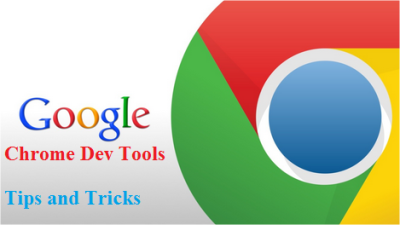
Савети за алатке за развој Цхроме-а
Постоји много непознатих и скривених трикова Цхроме Дев Тоолс(Chrome Dev Tools) -а и ми ћемо тражити најкорисније трикове међу њима. Да бисте отворили алатке за програмере у Цхроме(Chrome) -у , притисните Ф12(F12) на тастатури и испробајте следеће трикове.
1. Пронађите и отворите било коју датотеку
Када радимо веб развој, бавимо се многим ХТМЛ(HTML) , ЦСС(CSS) , ЈС и другим датотекама. Када желимо било шта да отклонимо грешке, отварамо алатке Цхроме Дев . (Chrome Dev)Можете брзо претраживати и пронаћи одређену датотеку да бисте олакшали свој посао. Само(Just) притисните Ctrl + P и почните да куцате име датотеке. Ово вам помаже да пронађете одређену датотеку са листе датотека.
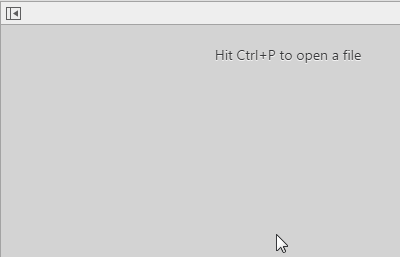
2. Претражите унутар изворне датотеке
У претходном трику сазнали смо како да тражимо одређену датотеку. Можете чак тражити одређени стринг у свим учитаним датотекама. Притисните Ctrl + Shift + F да бисте потражили низ у датотекама. Такође подржава регуларне изразе.
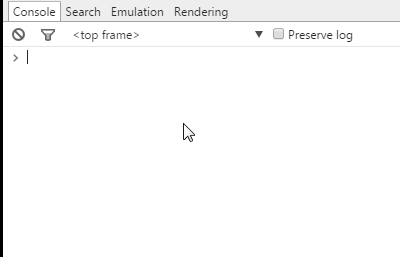
3. Идите на одређену линију
Када отворите било коју изворну датотеку и желите да пређете на одређени ред, притисните Ctrl + G и дајте број линије и притисните ентер.
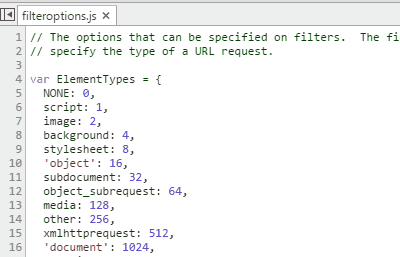
4. Избор ДОМ елемената на картици Конзола(Console)
Дев Тоолс(Dev Tools) вам такође омогућава да изаберете елементе у конзоли.
- $() – Враћа(Returns) прво појављивање одговарајућег ЦСС(CSS) селектора.
- $$() – Враћа низ елемената који одговарају датом ЦСС(CSS) селектору.
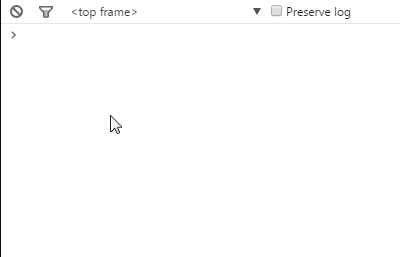
За више команди конзоле, пређите на овај пост.(this post.)
5. Искористите више карета
Понекад желите да поставите више карата на различита места и то можете лако да урадите у алаткама Цхроме Дев(Chrome Dev) тако што ћете држати тастер Цтрл(Ctrl ) и кликнути где желите да их поставите. Затим почните да пишете и видећете да је постављено на различитим изабраним местима.
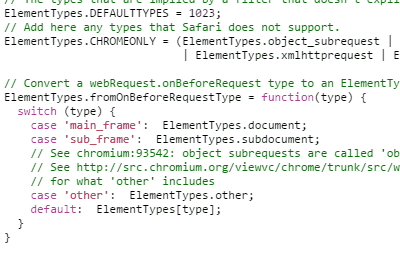
6. Чување дневника
Чување(Preserve) дневника вам помаже да сачувате евиденцију чак и када је страница учитана. Означите опцију поред Сачувај евиденцију(Preserve log ) у дневнику конзоле(Console) и евиденција је сачувана. Ово приказује евиденцију пре него што је страница неучитана и помаже у истраживању грешака.
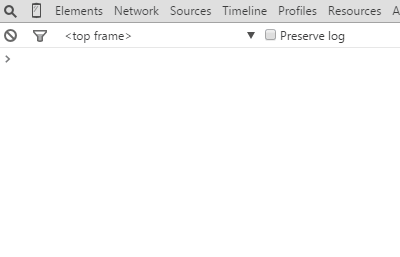
7. Користите уграђени код за улепшавање
Цхроме Дев Тоолс(Chrome Dev Tools) има уграђени алат за улепшавање кода који се зове прилично принт „{}“(pretty print “{}”) . Алат за програмере показује минимизирани код и није га тако лако читати. Кликните(Click) на дугме за лепо штампање које је приказано у доњем левом углу отворене изворне датотеке да бисте приказали изворну датотеку у формату који је читљив.
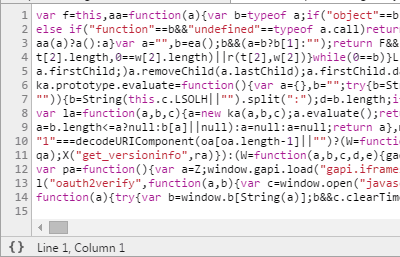
8. Да ли је ваша веб локација прилагођена мобилним уређајима? Проверите овде
Цхроме алатке за(Chrome Dev Tools) програмере нам такође омогућавају да проверимо да ли је веб локација прилагођена мобилним уређајима или не. Можете проверити како ваша веб локација изгледа на различитим уређајима. Пређите на Цхроме Дев(Chrome Dev) алате и на картици Емулација(Emulation ) можете да архивирате различите уређаје. Изаберите уређај који желите и тестирајте како ваша веб локација изгледа на том уређају.
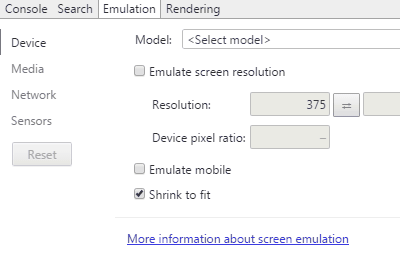
За више информација, погледајте следећи видео.
9. Емулирајте сензоре и географску локацију(Geographical Location)
Можете чак и емулирати сензоре као што су екрани на додир и акцелерометри. Можете чак и опонашати географску локацију. Да бисте то урадили, идите на Emulation -> Sensors.
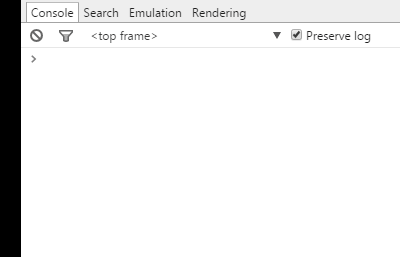
10. Изаберите следеће појављивање тренутне речи
Ако желите да замените реч у целом њеном појављивању, изаберите реч и притисните Ctrl + D да бисте изабрали следеће појављивање изабране речи. Затим можете уредити ту реч у свим њеним појављивањима у једном кадру.
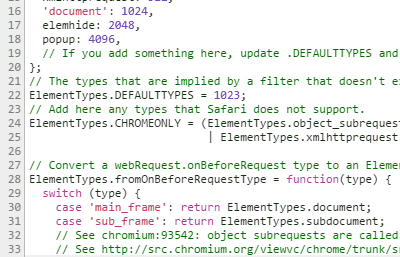
11. Промените формат боје
Само користите Shift + Click на преглед боја да промените измене између ргба, хексадецималног и хсл форматирања.
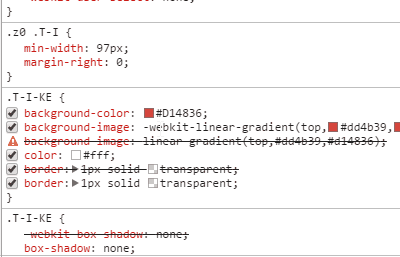
12. Додајте(Add) измене у локалне датотеке преко радног простора
У могућности смо да уређујемо изворне датотеке и уносимо неке измене у ЦСС(CSS) , ЈаваСцрипт(JavaScript) и друге датотеке у алаткама Цхроме Дев . (Chrome Dev)Да бисте додали ове промене у локалне датотеке, нема потребе да копирате и налепите промене из радног простора у датотеке на диску. Цхроме(Chrome Dev) алатке за програмере вам омогућавају да ускладите датотеке и ажурирате локалну датотеку са променама које сте урадили у алаткама за програмере. Да бисте то урадили, кликните десним тастером миша на изворну датотеку са леве стране на картици Извори(Sources ) и изаберите Додај фасциклу у радни простор.(Add Folder to workspace.)
Надам се да ово помаже.
Related posts
Најбољи Гоогле Цхроме савети и трикови за кориснике Виндовс рачунара
3 корисна савета и трикова за коришћење лепљивих белешки
Како преузети фонт са веб локације користећи алатке за програмере
Поново покрените Цхроме, Едге или Фирефок без губитка картица у оперативном систему Виндовс 11/10
Савети за коришћење Инспецт Елемент прегледача Гоогле Цхроме
Коју верзију Цхроме-а имам? 6 начина да сазнате -
Реши проблем: Гоогле Цхроме користи много процесора (ЦПУ) када посетим веб локацију
15 најбољих ВПН-а за Гоогле Цхроме за приступ блокираним сајтовима
Комбинујте све своје налоге е-поште у једно Гмаил пријемно сандуче
Како поново отворити затворену картицу претраживача у Цхроме-у, Сафарију, Едге-у и Фирефок-у
Како деблокирати Адобе Фласх Плаиер у Гоогле Цхроме-у -
Идентификујте фонтове у Цхроме-у, Едге-у и Фирефок-у користећи алатке за програмере
Обришите податке о сајту за одређени сајт у Цхроме-у или Едге-у помоћу алатки за програмере
Гоогле Цхроме за Мац: Како да га набавите!
Како користити емулатор мобилног претраживача у Цхроме-у, Фирефок-у, Едге-у и Опери -
Како да обришете колачиће из Цхроме-а: Све што треба да знате
Како да повећам текст у Цхроме-у, Едге-у, Фирефок-у и Опери?
Како поставити Цхроме као подразумевани претраживач у оперативном систему Виндовс 10 (Фирефок и Опера)
Како да поправите Нетфлик код грешке М7111-1101
Ставите Цхроме и друге прегледаче на цео екран (Едге, Фирефок и Опера)
